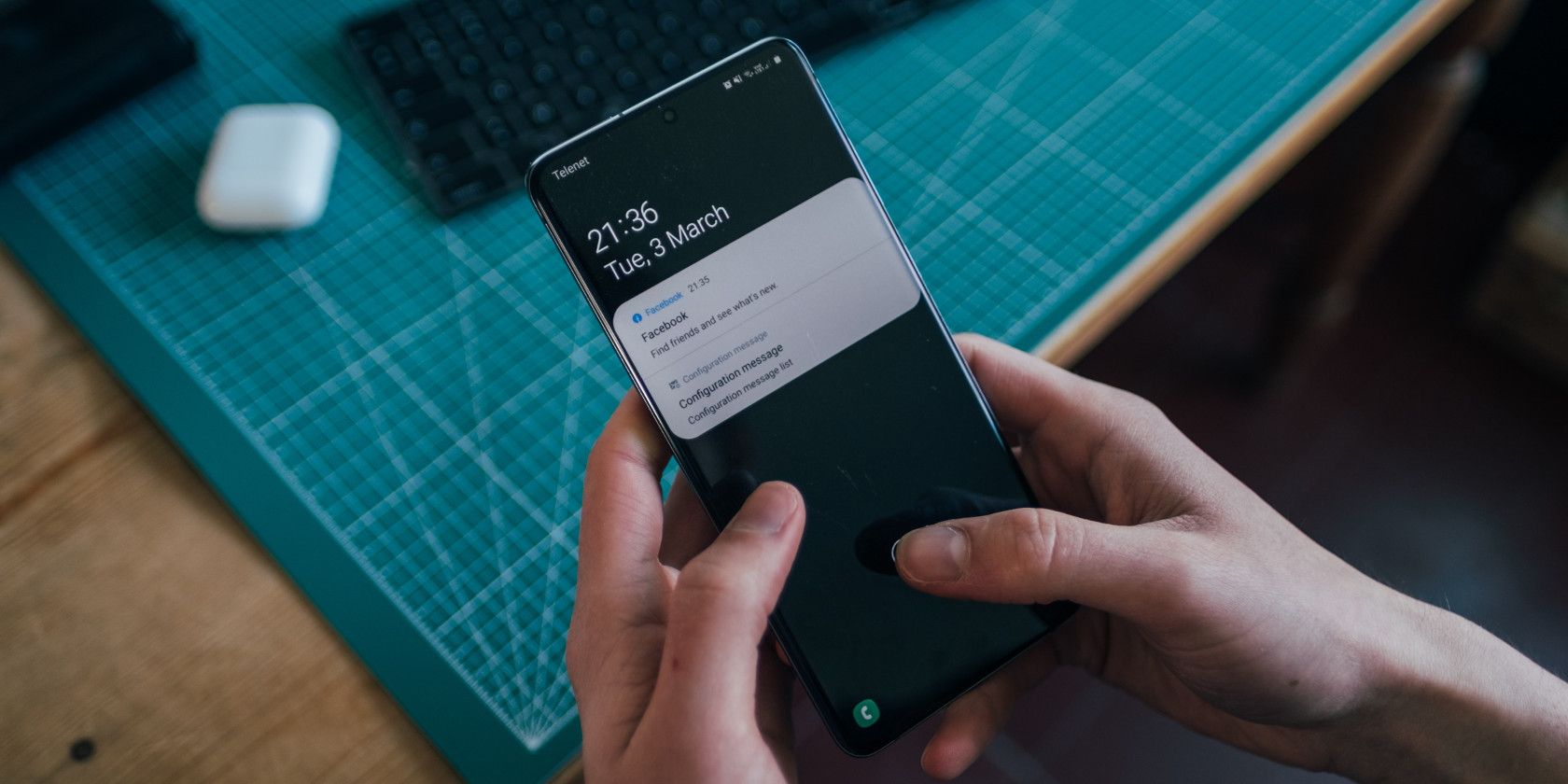حالتها و روالها یک ویژگی جدید در One UI 5 سامسونگ است که به شما امکان میدهد برنامهها را باز کنید و بسته به کاری که انجام میدهید تنظیمات را بهطور خودکار تغییر دهید.
بهروزرسانی One UI 5 برای سامسونگ گلکسی چندین ویژگی جدید جالب از جمله حالتها و روتینها را معرفی کرد. اینها دو ابزاری هستند که راههای جدیدی را در اختیار شما قرار میدهند تا تنظیمات، سبک و چیدمان تلفن خود را با فعالیتهای زندگی روزمرهتان مطابقت دهید.
در اینجا نحوه راه اندازی و بهترین استفاده از حالت ها و روال ها در دستگاه Samsung Galaxy خود آورده شده است.
تفاوت بین حالت ها و روتین ها چیست؟
حالتها و روالها دو راه متفاوت برای دستیابی به یک چیز هستند. هر ابزار به شما امکان می دهد تا به سرعت نحوه تنظیم دستگاه سامسونگ خود را تطبیق دهید و آن را در هر لحظه خاص با نیازهای خود مطابقت دهید.
به عنوان مثال، میتوانید حالت تمرین را قبل از ورزش انتخاب کنید یا یک روال خواب ایجاد کنید تا زمانی که آماده ضربه زدن به یونجه هستید، آن را اجرا کنید. تنظیمات دستگاه شما فوراً مطابق با آن موقعیتها تغییر میکند، شاید اعلانها خاموش شوند یا موسیقی تمرین پخش شود.
تفاوت اصلی بین این دو ابزار این است که حالت ها را می توان به صورت دستی فعال کرد یا با اقدامات دیگر فعال شد. روتین ها بیشتر شبیه اپلت های IFTTT هستند و زمانی فعال می شوند که معیارهای تعیین شده رعایت شوند. این می تواند بر اساس مکان، زمان، یا زمانی که یک عمل انجام می شود.
برای دسترسی و ویرایش حالتها و روالها با استفاده از روش زیر، باید One UI 5 یا بالاتر را در دستگاه Samsung Galaxy خود داشته باشید. در اینجا دستگاه های سامسونگ هستند که به روز رسانی One UI 5 را دریافت خواهند کرد.
نحوه استفاده از حالت های از پیش تعیین شده در گلکسی سامسونگ
چندین حالت از قبل ایجاد شده و آماده استفاده در اولین دسترسی به این ویژگی هستند. اینها عبارتند از خواب، تمرین، رانندگی و آرامش. قبل از اینکه بتوانید از آنها استفاده کنید هنوز باید این حالت ها را پیکربندی کنید، اما آنها نقطه شروع خوبی به شما می دهند.
- برای شروع پیکربندی حالت ها، به Settings > Modes and Routines > Modes بروید.
- روی هر یک از حالت های از پیش تعیین شده ضربه بزنید و سپس روی دکمه Start ضربه بزنید.
- زمان یا نحوه فعال شدن Mode را انتخاب کنید. اگر می خواهید حالت را فقط به صورت دستی فعال کنید، روی گزینه Skip ضربه بزنید.
- تنظیمات دلخواه را در هر یک از صفحههای راهاندازی انتخاب کنید تا حالت را مطابق میل خود پیکربندی کنید. برخی از تنظیمات به انتخاب های بیشتری نیاز دارند، مانند انتخاب یک برنامه برای استفاده.
- وقتی حالت پیکربندی شد، روی دکمه Done کلیک کنید تا خلاصه ای از تنظیماتی را که انتخاب کرده اید ببینید.
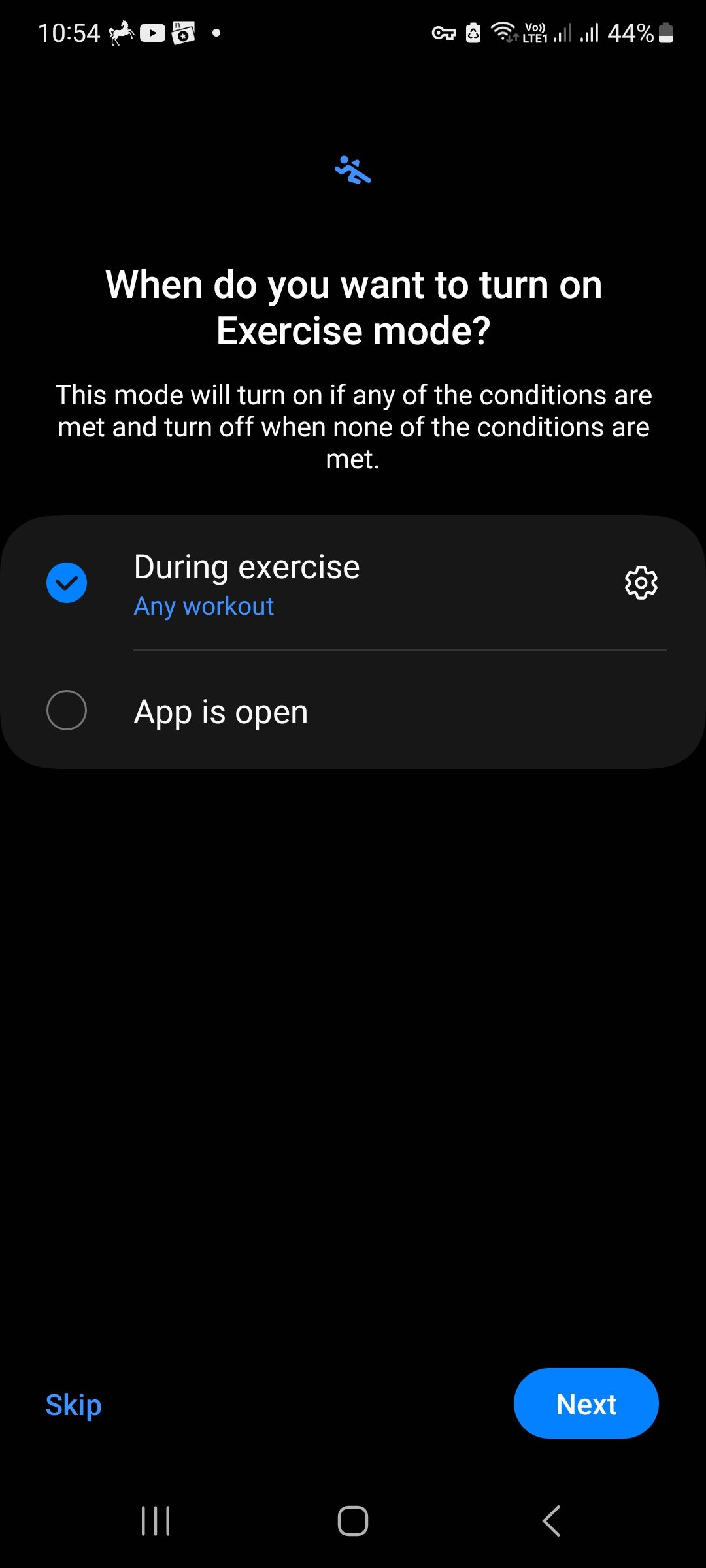
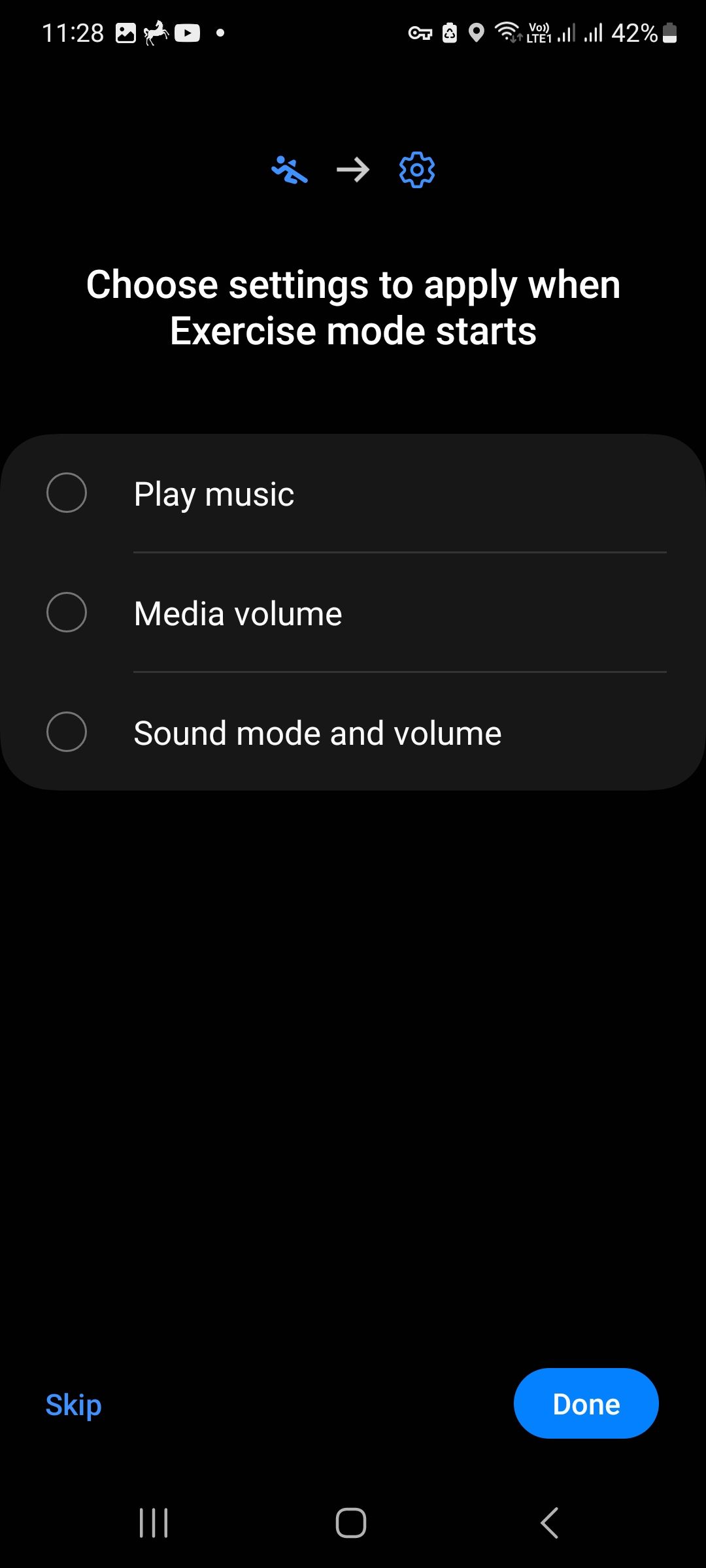
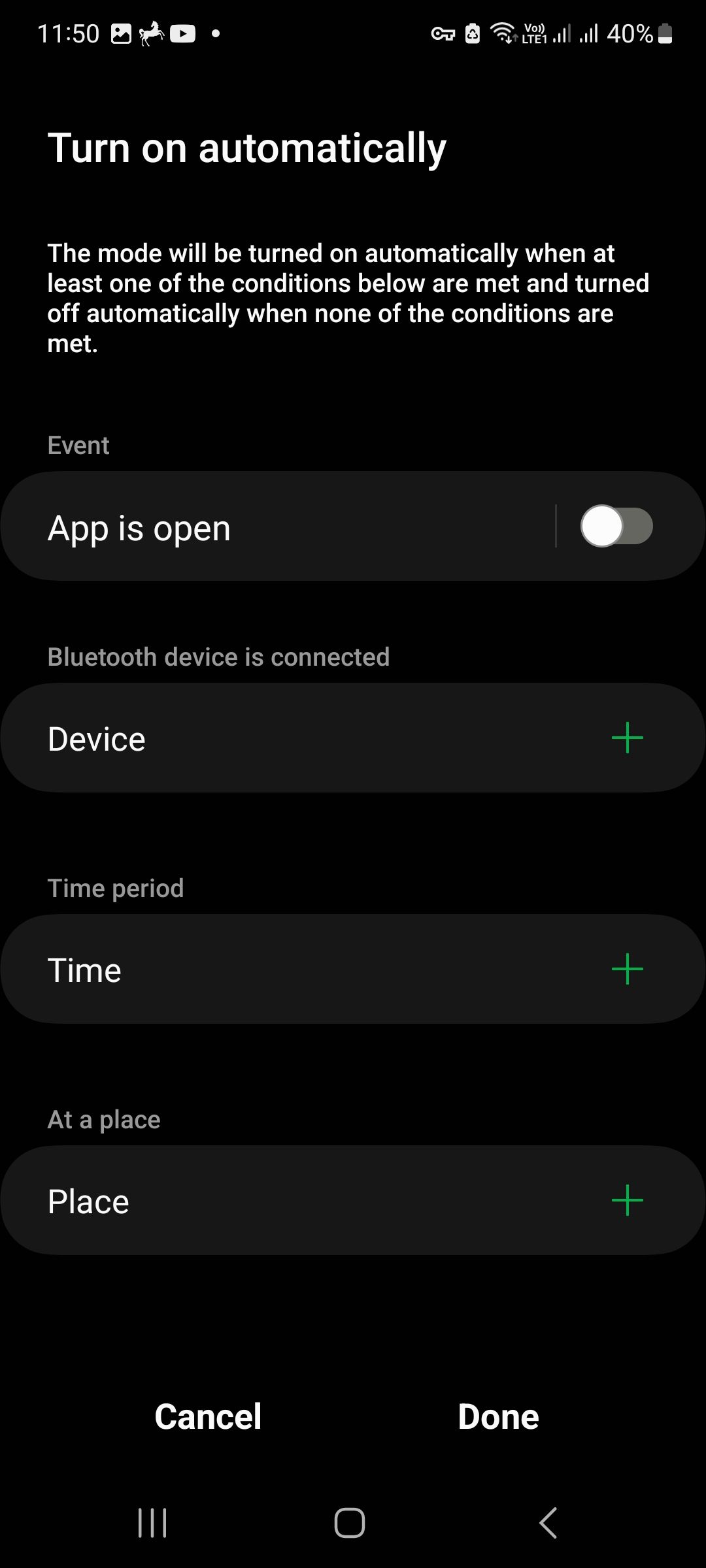
نحوه ایجاد حالت های سفارشی از ابتدا
همچنین می توانید حالت های سفارشی را برای موقعیت هایی ایجاد کنید که با حالت های از پیش تعیین شده مطابقت ندارند.
- در پایین تب Modes در تنظیمات، روی Add Mode > Custom ضربه بزنید.
- به حالت جدید یک نام بدهید و طرح و رنگ نماد را انتخاب کنید.
- روی Done ضربه بزنید و صفحه خلاصه حالت سفارشی باز می شود.
- روی جایی که میگوید Turn on automatically ضربه بزنید و شرایطی را که برای فعال کردن حالت باید برآورده شود انتخاب کنید.
- به سمت پایین صفحه نمایش خلاصه بروید، هر بخش را انتخاب کنید و تنظیمات را برای برآورده کردن نیازهای خود تغییر دهید.
میتوانید هر دو حالت سفارشی و حالتهای از پیش تعیین شده (پس از پیکربندی) را با انتخاب آنها، ضربه زدن روی دکمه More (سه نقطه) و انتخاب حذف حذف کنید.
نحوه ایجاد یک روال در One UI 5
همانطور که قبلا ذکر شد، روتین ها شبیه حالت ها هستند، اما احتمالا برای زمانی که می خواهید تغییرات تنظیمات خودکار انجام شود، مناسب تر هستند. آنها روی یک فرآیند If/Then کار می کنند: اگر شرایط خاصی مناسب باشد (مانند زمان یا مکان شما)، آنگاه چیزهای خاصی اتفاق می افتد (مانند برنامه ها راه اندازی می شوند و تنظیمات تغییر می کنند).
روالها قبلاً از طریق Bixby ایجاد میشدند، اما این ویژگی از دستیار صوتی در One UI 5 جدا شده است. روند ایجاد آنها تقریباً یکسان است، اما اگر با نحوه کار آنها آشنا نیستید، در اینجا یک مرور کلی وجود دارد.
- Settings > Modes and Routines را باز کرده و تب Routines را انتخاب کنید. هر روالهایی که با Bixby ایجاد کردهاید در اینجا فهرست میشوند.
- برای افزودن یک روال جدید، روی دکمه + در بالای صفحه ضربه بزنید.
- برای افزودن یک ماشه برای روال، مانند زمان یا مکان، روی دکمه If ضربه بزنید. همچنین می توانید شرایطی را به ماشه اضافه کنید، مانند نیاز به مقدار مشخصی از باتری برای در دسترس بودن.
- روی دکمه سپس ضربه بزنید تا اقداماتی را انتخاب کنید که در صورت برآورده شدن شرایط اگر فعال می شوند. میتوانید بیش از یک اقدام را برای راهاندازی انتخاب کنید.
- با مجموعه ماشه و اقدام، روی Done ضربه بزنید. سپس می توانید یک نام، نماد و رنگ برجسته برای روتین اضافه کنید.
- آخرین چیزی که باید تنظیم شود این است که وقتی روتین به پایان می رسد چه اتفاقی می افتد. برای مثال، اگر بلوتوث فعال بود، میتوانید تصمیم بگیرید که آیا باید دوباره غیرفعال شود یا خیر.
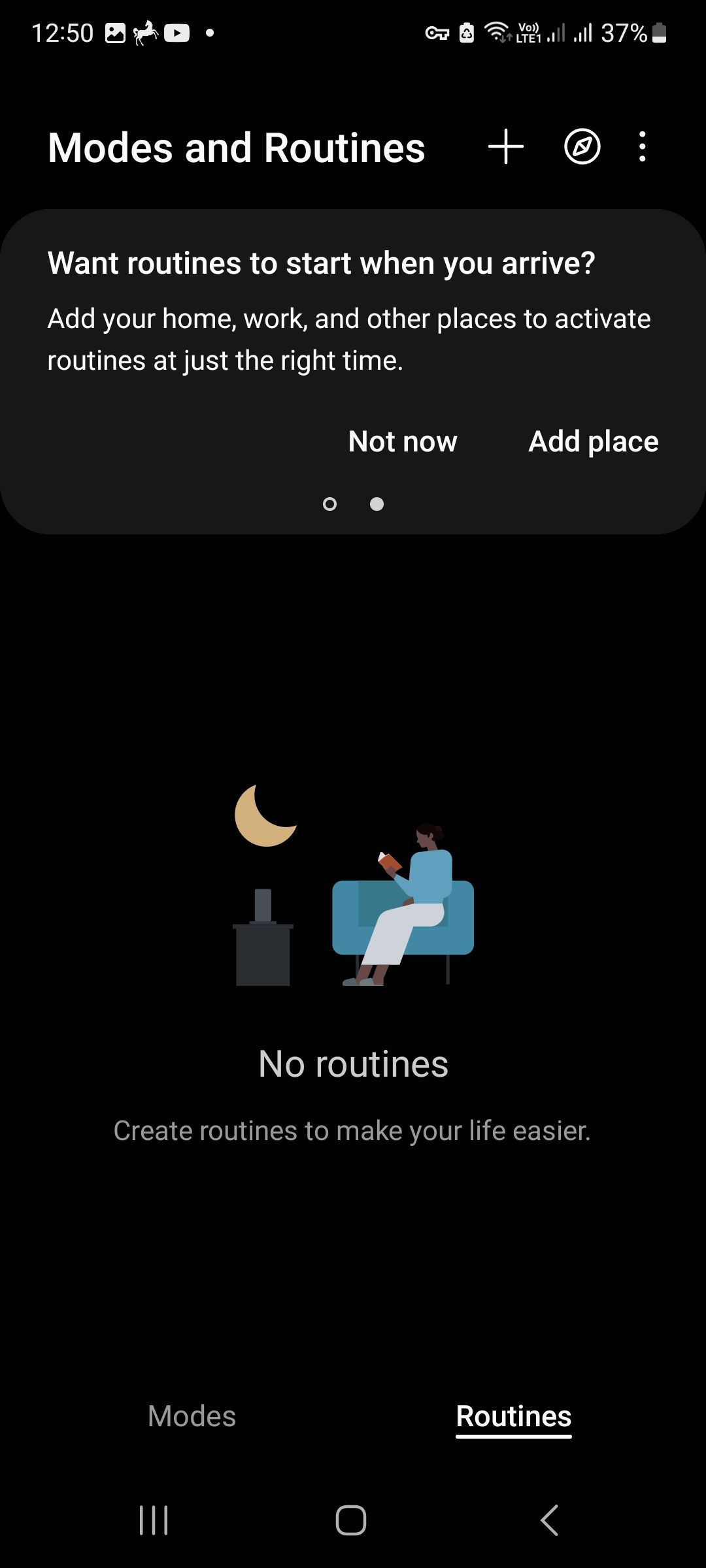
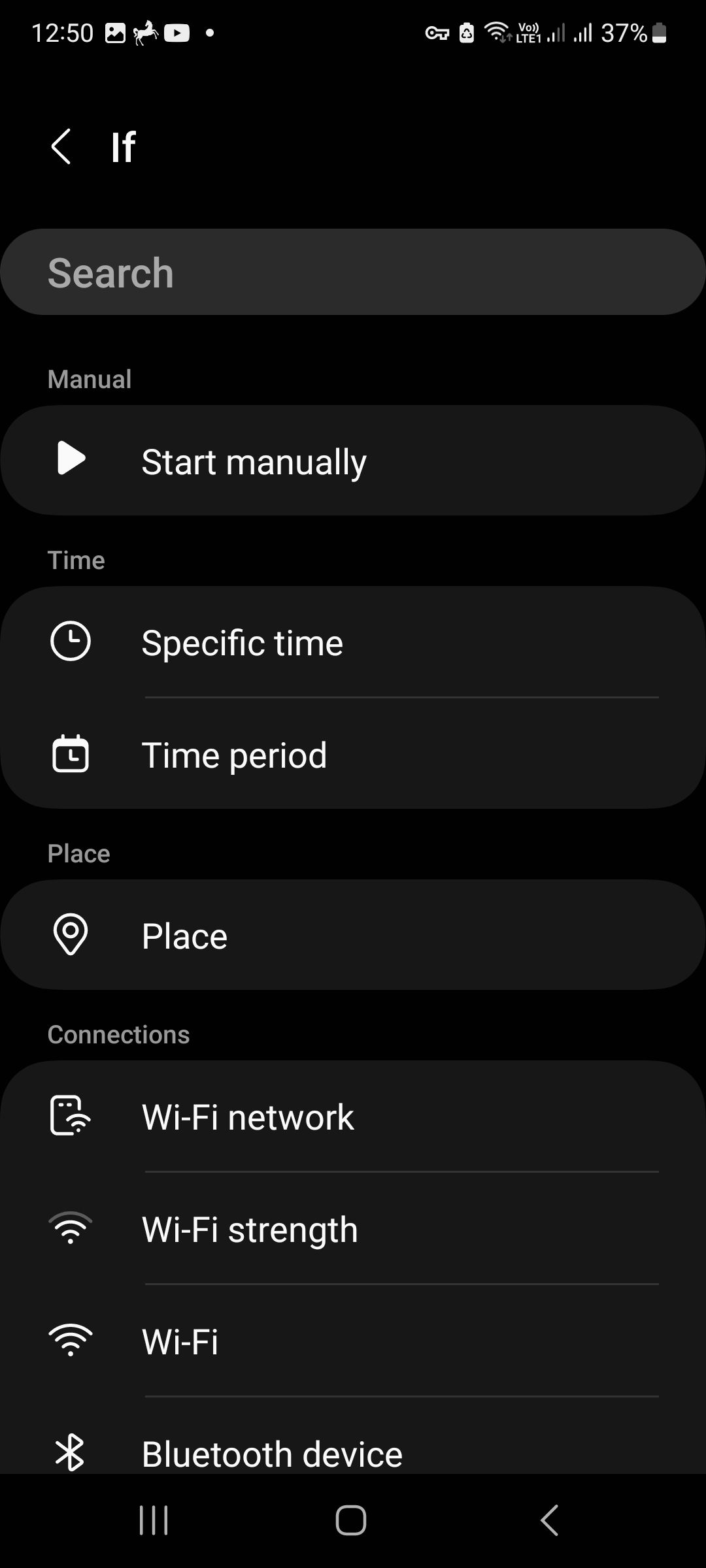
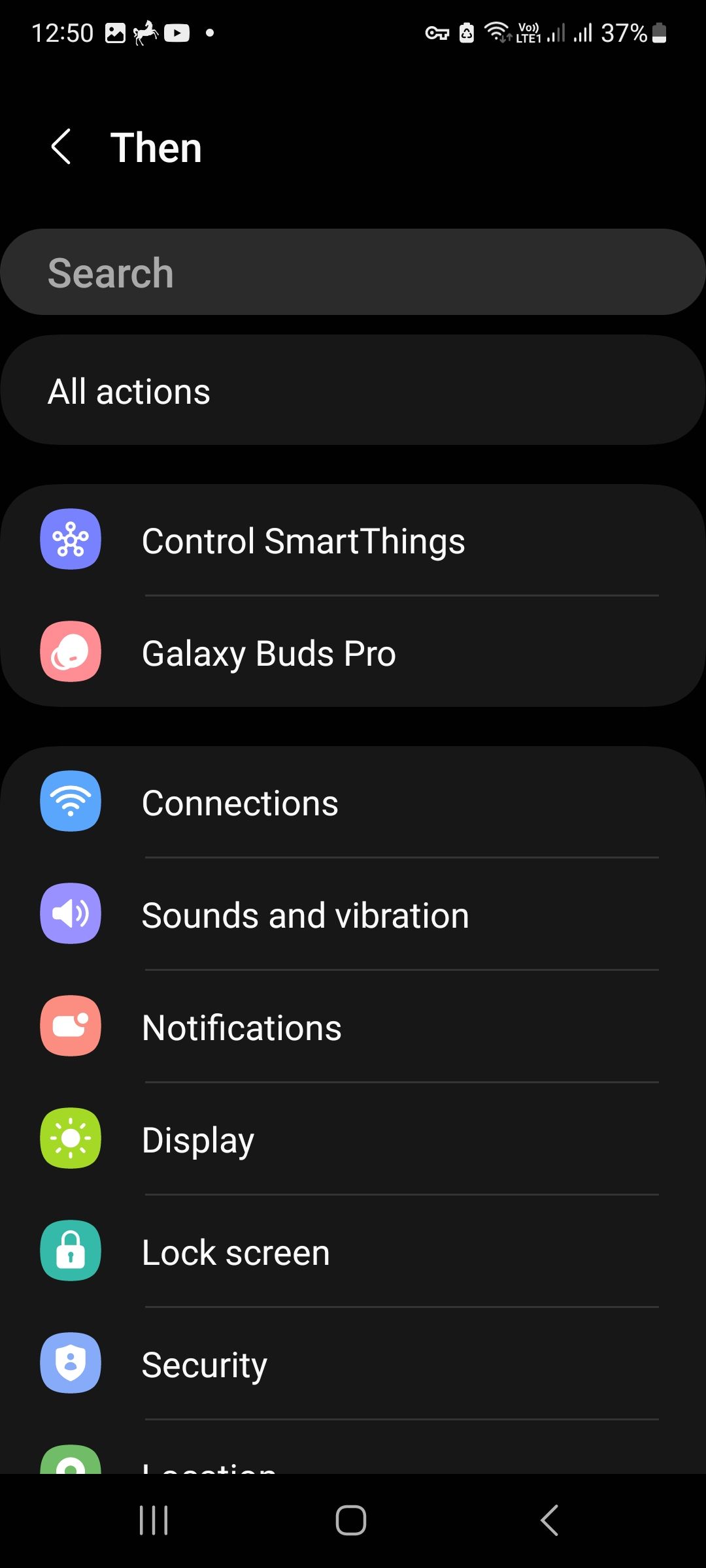
یکی از ویژگیهای جدید Routines در One UI 5، امکان فعال کردن یک جفت برنامه به جای یک برنامه است. با انتخاب این گزینه، برنامه ها در یک صفحه تقسیم شده باز می شوند که یکی در بالا و دیگری در پایین قرار دارد.
روال های توصیه شده را فعال کنید
گاهی اوقات ممکن است دشوار باشد که بدانید چه زمانی و کجا ممکن است نیاز به تغییر تنظیمات داشته باشید. در عوض، میتوانید به Samsung Galaxy خود اجازه دهید روالهای جدیدی را توصیه کند.
برای فعال کردن روال های توصیه شده، باید سرویس سفارشی سازی را فعال کنید. ممکن است یک پنجره بازشو در صفحه روالها ببینید که از شما میپرسد آیا میخواهید آن را فعال کنید. اگر نه، می توانید با ضربه زدن روی دکمه More و رفتن به تنظیمات > خدمات سفارشی سازی، آن را پیدا کنید.
اگر به طور مرتب تغییراتی را در همان زمان یا مکان در دستگاه خود ایجاد کنید، در نهایت اعلانی در مورد ایجاد یک روال برای ایجاد تغییرات خودکار دریافت خواهید کرد.
ایجاد میانبر برای حالت ها و روال ها
هر حالت یا روالهایی که راهانداز خودکار ندارند، مانند زمان یا مکان، میتوانند از صفحه نمایش خلاصهشان فعال شوند.
می توانید یک میانبر برای حالت ها و روال ها به لیست برنامه های اصلی دستگاه خود اضافه کنید. برای انجام این کار، Modes and Routines را باز کنید و روی دکمه More و سپس تنظیمات ضربه بزنید.
روی سوئیچ ضربه بزنید تا نمایش حالتها و روالها در صفحه برنامهها فعال شود. همچنین میتوانید انتخاب کنید که روالهای فعال در صفحه قفل دستگاهتان ظاهر شوند.
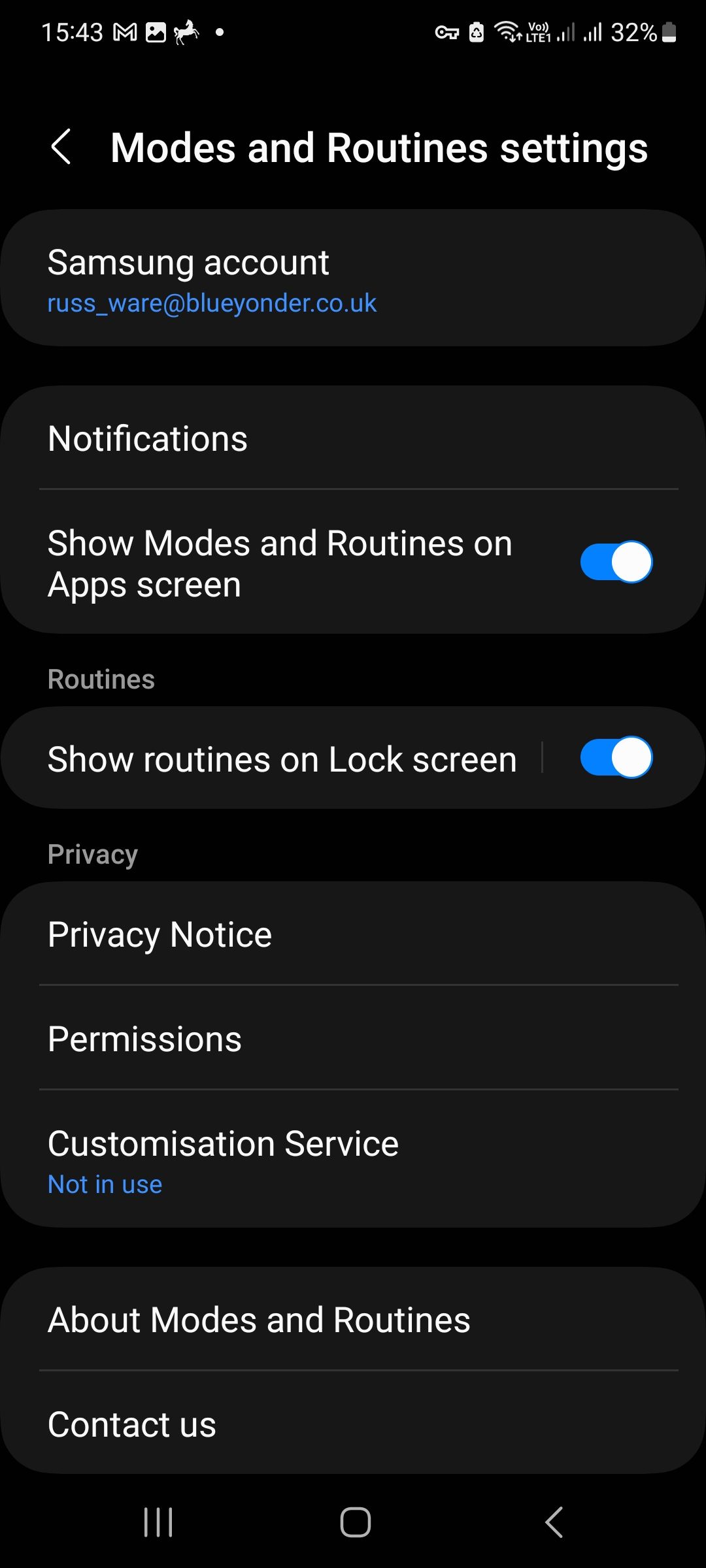
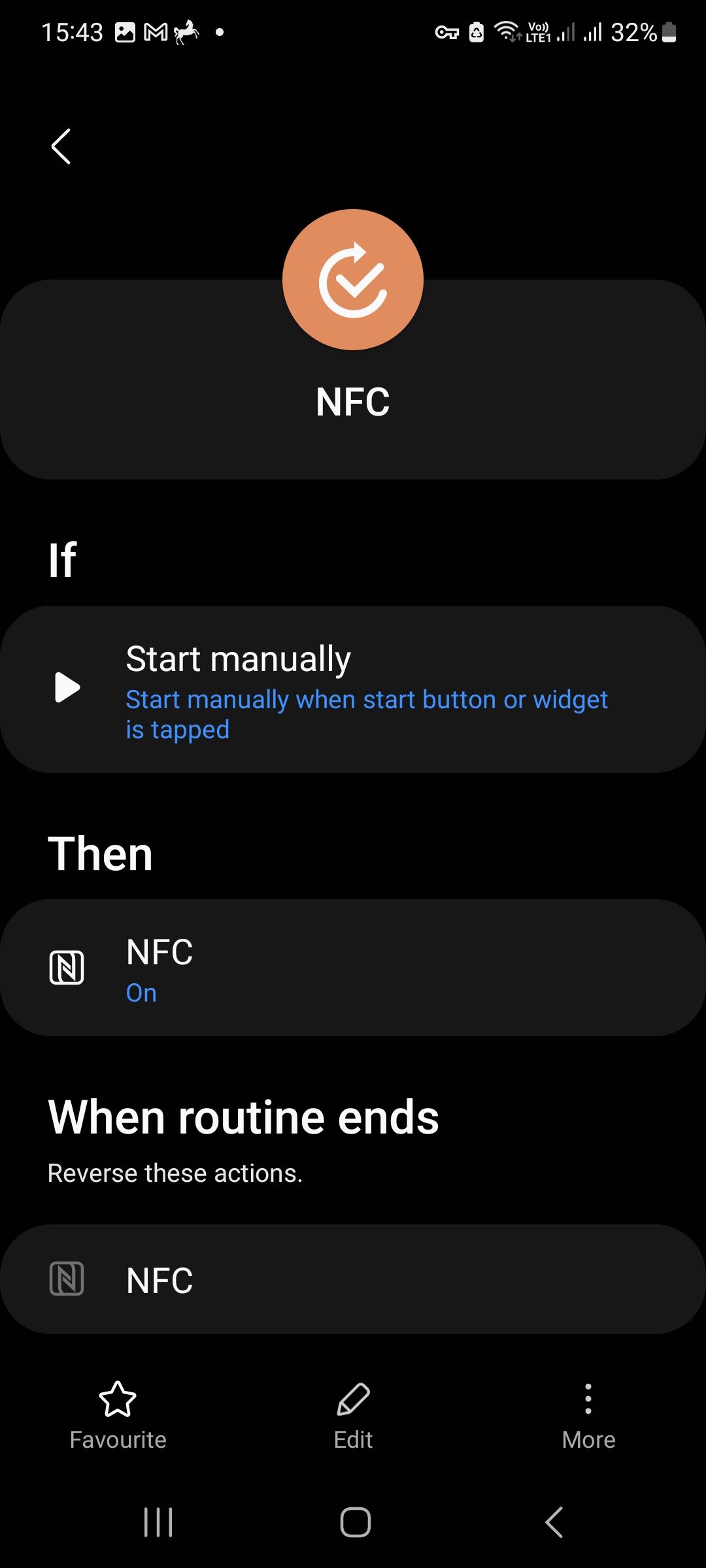
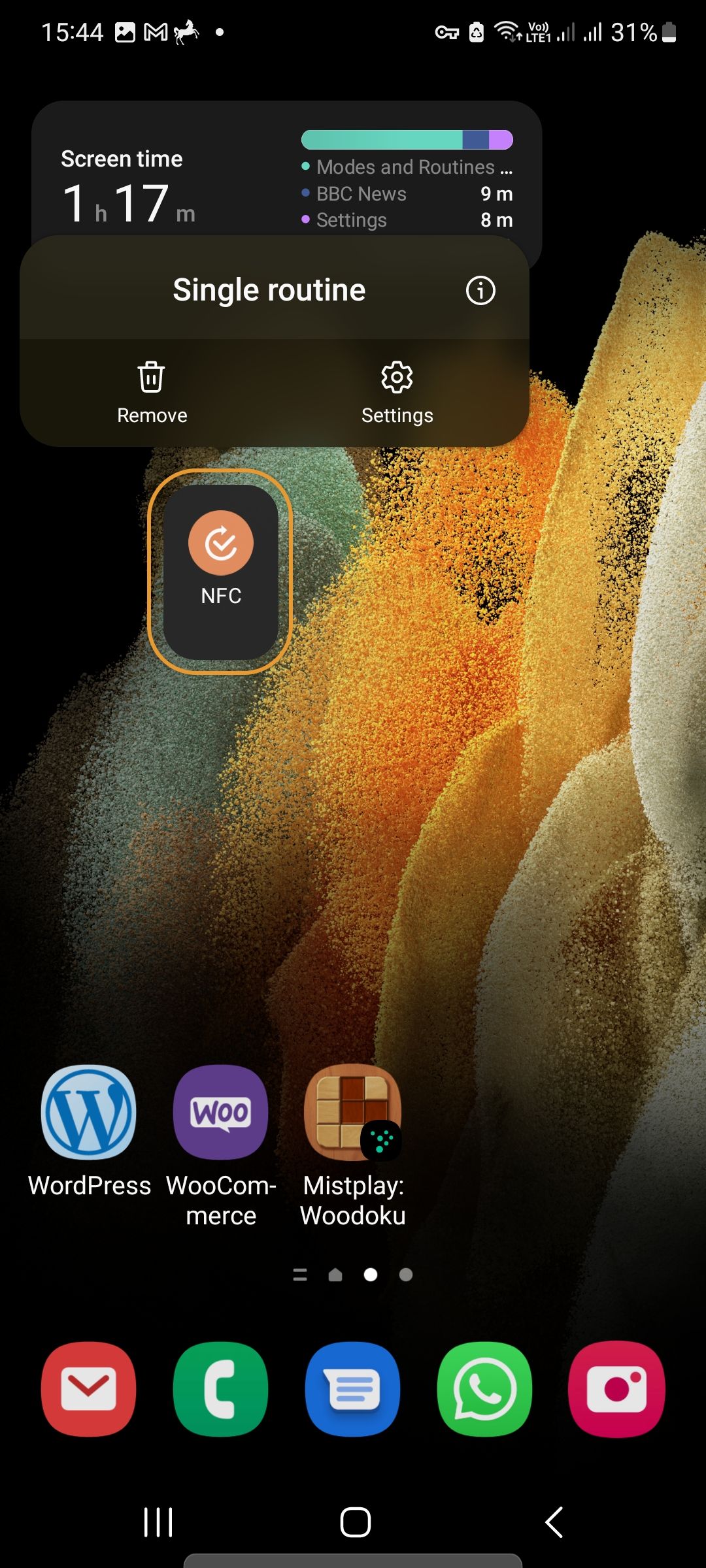
علاوه بر این، روال ها را می توان به عنوان یک ویجت در صفحه اصلی دستگاه ذخیره کرد. ویجت حاوی نام روال و یک دکمه کوچک برای فعال کردن آن است. برای ایجاد یک ویجت، روال را انتخاب کنید و روی More > Set as Widget ضربه بزنید.
استفاده از حالت ها و روال ها در Samsung Galaxy شما
دستگاههای موبایل مدرن دارای گزینهها، تنظیمات و ویژگیهای زیادی هستند که گاهی اوقات ممکن است کمی طاقتفرسا باشد. هر ابزاری که سفارشیسازی دستگاه شما را آسانتر میکند، مورد استقبال قرار میگیرد، بهویژه زمانی که میتوان سفارشیسازیها را بهطور خودکار در زمانی که بیشتر به آنها نیاز دارید اعمال کرد، مانند حالتها و روالها.